De extensie Dependency Tracker gebruiken
Azure DevOps Services
Notitie
U wordt aangeraden leveringsplannen te gebruiken om afhankelijkheden bij te houden in plaats van Dependency Tracker. De extensie Dependency Tracker is geen ondersteunde functie van Azure Boards en wordt niet ondersteund door een productteam. Voor vragen, suggesties of problemen die u ondervindt bij het gebruik van de extensie, gaat u naar de marketplace voor Azure DevOps, de extensiepagina voor afhankelijkheidstrackers. De extensie Dependency Tracker is alleen beschikbaar in Azure DevOps Services.
Met de extensie Dependency Tracker kunt u afhankelijkheden beheren in teams, projecten en organisaties. Het biedt filterbare weergaven om alle afhankelijkheden weer te geven die een team verbruikt en produceert. Met deze weergaven kunt u de status en het schema van afhankelijkheden bijhouden om u te ondersteunen bij het beoordelen van het risico van afhankelijkheden voor productartikelen.
Gebruik de Dependency Tracker om afhankelijkheden te plannen aan het begin van een iteratie of release en om de status tijdens de ontwikkeling bij te houden. Voor een bepaalde afhankelijkheid zijn de volgende partijen betrokken:
- Consument: Functieteam dat een behoefte heeft en een aanvraag voor werk start.
- Producent: Functieteam dat zich inzet voor het leveren van werk.
Elke werkaanvraag en elk werkstuk dat kan worden geleverd, wordt gedefinieerd als een werkitem. De werkitems worden gekoppeld door het koppelingstype Opvolgende voorafgaande taak of een ander richtingskoppelingstype. Zie De koppelingstypereferentie produceren voor/verbruiken via de koppeling voor meer informatie.
Tip
Hoewel elk type werkitem kan deelnemen aan het bijhouden van afhankelijkheden, kunt u afhankelijkheden beperken tot specifieke typen, zoals Functies, Epics, Gebruikersverhalen of Bugs. U kunt de beperking maken door Dependency Tracker te configureren.
Vanuit de afhankelijkheidstracker kunt u verschillende weergaven en filters kiezen en inzoomen om specifieke details te verkrijgen. Deze weergaven en opties worden beschreven in de volgende secties:
Aanbevolen gebruik en belangrijke termen
Gebruik Dependency Tracker om de volgende werkitems te visualiseren en bij te houden:
- Afhankelijkheden van producten voor werk die uw team levert.
- Afhankelijkheden die u hebt voor andere teams voor werk die uw team levert.
- Afhankelijkheden die andere teams hebben op het werk dat uw team levert.
Alle teams in alle organisaties kunnen deelnemen aan het bijhouden van afhankelijkheden.
Notitie
Dependency Tracker vervangt niet de persoonlijke interacties die nodig zijn om akkoord te gaan met het uitvoeren van het werk. Het biedt eenvoudigere plannings- en traceringsmogelijkheden. Afhankelijkheden moeten door alle partijen worden overeengekomen voordat ze de Dependency Tracker binnengaan.
Belangrijke termen
- Afhankelijkheid: Werk dat team A vereist van Team B om het werk te doen dat Team A probeert te doen.
- Consument: Het team dat vraagt om werk gedaan te hebben.
- De consument is eigenaar van de betrokkenheid en het bijhouden van dat werk, omdat het het werk is dat het scenario vereist, de consument de last heeft om de status van het werk in te dienen, te controleren en bij te houden
- De consument is eigenaar van het invoeren van het werk in Azure Boards en het indienen van die werkaanvraag bij de producent
- De consument is belast met het beheren van het aangevraagde werk, zodat ze op de hoogte zijn van eventuele materiële wijzigingen en aanpassingen
- Producent: Het team dat het werk doet.
- Zodra het werk aan de producent is ingediend, is de producent eigenaar van het werkitem,
- De producent is verantwoordelijk voor het onderhouden van het werkitem in Azure Boards
- De producent is eigenaar van de status van het werkitem en iteratie
- De consument mag deze waarden niet aanraken zodra het werkitem wordt overgedragen
- Zodra het werk aan de producent is ingediend, is de producent eigenaar van het werkitem,
- Sequentiëren: het werk van een productieteam is nodig voordat het verbruikende team zijn werk kan starten.
Vereisten
- Installeer de extensie Dependency Tracker voor de organisatie waarvoor u afhankelijkheden wilt bijhouden.
- Als u afhankelijkheden wilt weergeven, moet u lid zijn van de groep Geldige gebruikers van Project voor het project.
- Als u een afhankelijkheid wilt maken, moet u lid zijn van de groep Inzenders voor beide projecten die deelnemen aan de afhankelijkheidskoppeling.
- Om deelname tussen organisaties te ondersteunen, moeten alle organisaties gebruikers verifiëren via dezelfde Microsoft Entra-id.
- Azure Boards moeten zijn ingeschakeld als een service. Als deze niet is ingeschakeld, moet u deze opnieuw inschakelen. Zie Een service in- of uitschakelen voor meer informatie.
- Als u de configuratie wilt wijzigen, moet u lid zijn van de groep Projectverzamelingsbeheerders.
Belangrijk
De standaardconfiguratie voor Dependency Tracker ondersteunt het Agile-proces. Als uw project(en) zijn gebaseerd op een ander proces of als u het proces hebt aangepast, moet u mogelijk de configuratie wijzigen. Zie De afhankelijkheidstracker verderop in dit artikel configureren.
U moet ook de volgende configuratie- of aanpassingstaken uitvoeren:
- Stel de gebiedspaden en teams in om deel te nemen aan het bijhouden van afhankelijkheden.
- Configureer iteratiepaden/sprints voor het project en wijs deze toe aan werkitems die deelnemen aan het bijhouden van afhankelijkheden. Deze taak is essentieel voor de tijdlijnweergave om zinvolle gegevens op te leveren.
- Pas uw proces zo nodig aan om andere werkitems of velden te ondersteunen.
- Configureer de Dependency Tracker ter ondersteuning van uw bedrijfsbehoeften en los eventuele aanpassingen op.
Open de extensie Dependency Tracker
Open de webportal voor het project waarin uw team is gedefinieerd.
Selecteer Boards>Dependency Tracker.
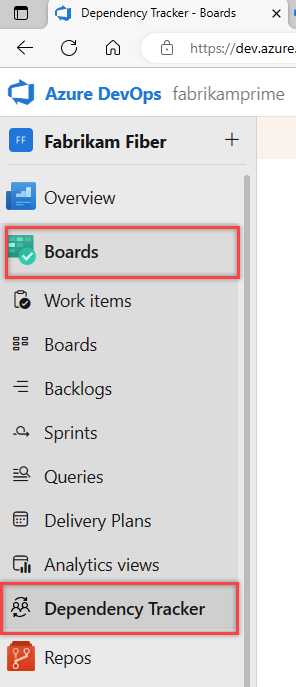
Kies het gebied dat overeenkomt met het team waarvoor u afhankelijkheden wilt weergeven in de vervolgkeuzelijst.
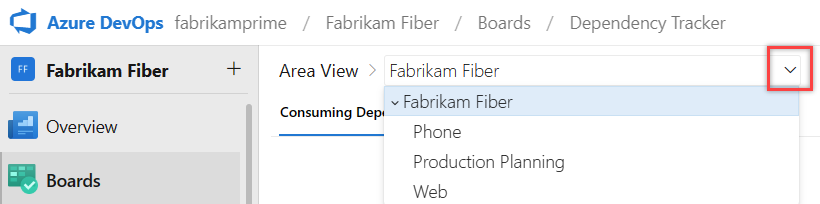
U kunt alleen filteren op die vlakpaden die zijn gedefinieerd voor het project.
Filteropties
Filter elke ondersteunde weergave door een trefwoord in te voeren of een of meer velden te gebruiken. De opgegeven velden omvatten het type Status, Het werkitem en het iteratiepad. Op basis van het trefwoord dat u invoert, worden in de filterfunctie werkitems weergegeven op basis van een weergegeven kolomveld.
Als u de filterwerkbalk wilt weergeven, kiest u het ![]() filterpictogram.
filterpictogram.
![]()
Schakel filters in of uit door het filterpictogram te kiezen. Als u meer filters wilt zien, gebruikt u de pijlen aan het einde van de lijst met filters.
Kies een of meer waarden in de vervolgkeuzelijst voor elk veld. Deze velden worden gevuld met de volgende waarden:
- Type werkitem: Schakel een of meer selectievakjes in voor de typen werkitems die u wilt weergeven. Werkitemtypen die zijn geconfigureerd om deel te nemen aan het bijhouden van afhankelijkheden. De standaardtypen voor werkitems zijn: Epic, Feature, User Story en Bug. Zie Configuratie van Dependency Tracker om de configuratie te wijzigen.
- Status: Schakel een of meer selectievakjes in voor de statussen van het werkitem die u wilt weergeven. De vervolgkeuzelijst moet alle werkstroomstatussen bevatten die zijn gedefinieerd voor alle typen werkitems die in de geselecteerde weergave worden weergegeven.
- Iteratie: Schakel een of meer selectievakjes in voor de iteratiepaden die u wilt weergeven. De vervolgkeuzelijst moet alle iteratiepaden bevatten die zijn geconfigureerd voor het project en waarvoor werkitems worden vermeld in de huidige weergave.
- Prioriteit: schakel een of meer selectievakjes in voor de prioriteiten die u wilt weergeven. De prioriteitswaarden die zijn toegewezen aan werkitems
- Partner: De partnerorganisatie waarvoor het werkitem is gedefinieerd.
Uw filteropties zijn afhankelijk van de configuratie die is gedefinieerd voor de afhankelijkheidstracker en die overeenkomen met werkitems die worden weergegeven in de geselecteerde weergave die voldoen aan de filtercriteria. Als u bijvoorbeeld geen werkitems hebt toegewezen aan Sprint 4, wordt de optie Sprint 4 niet weergegeven in de filteropties voor het iteratiepad.
U kunt afhankelijkheden binnen het geselecteerde gebied verwijderen, waardoor afhankelijkheden binnen uw team worden uitgesloten.
Inzoomopties weergeven
Verschillende weergaven bieden interactieve visualisaties via inzoomen. Deze functies worden verderop in dit artikel behandeld in de beschrijvingen van weergaven op tabbladen.
![]()
Een afhankelijkheid maken
Een afhankelijkheid vertegenwoordigt werk waarbij het ene team afhankelijk is van een ander team. Beide teams moeten hun eigen werk volgen in hun eigen gebiedspad. Door het werk dat afhankelijk is van de andere teams te koppelen, kunnen de afhankelijkheden worden gevisualiseerd en bijgehouden.
Selecteer Nieuwe afhankelijkheid.

Als het partnerteam zich in een andere organisatie bevindt, kiest u eerst het partneraccount. De optie Partneraccount kan worden ingeschakeld of uitgeschakeld door de afhankelijkheidstracker te configureren.
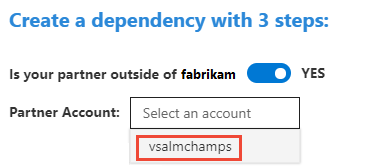
Zoek naar werkitems op id of voer een trefwoord in de titel van het werkitem in. In het volgende voorbeeld koppelen we een gebruikersverhaal en een bug.
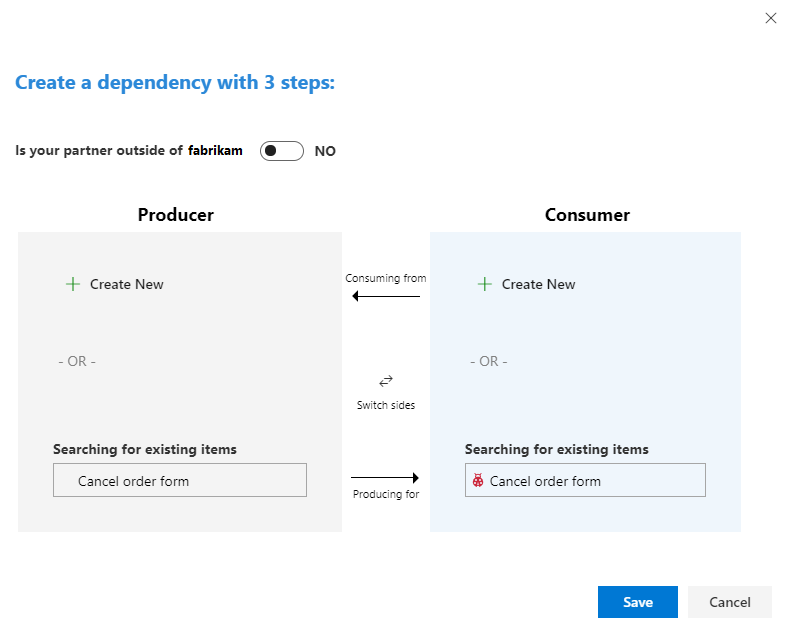
- De Producer is het team dat zich verbindt tot het leveren van het werk.
- De consument is het team dat het werk nodig heeft of afhankelijk is van het werk.
- De snelste manier om een afhankelijkheidskoppeling te maken, is door de id's van het werkitem Producer en Consumer in de zoekvakken te typen en vervolgens Opslaan te kiezen.
U kunt desgewenst Nieuw maken kiezen om werkitems toe te voegen die u vervolgens koppelt als afhankelijk van elkaar. Hier maken we twee nieuwe functies en koppelen ze.
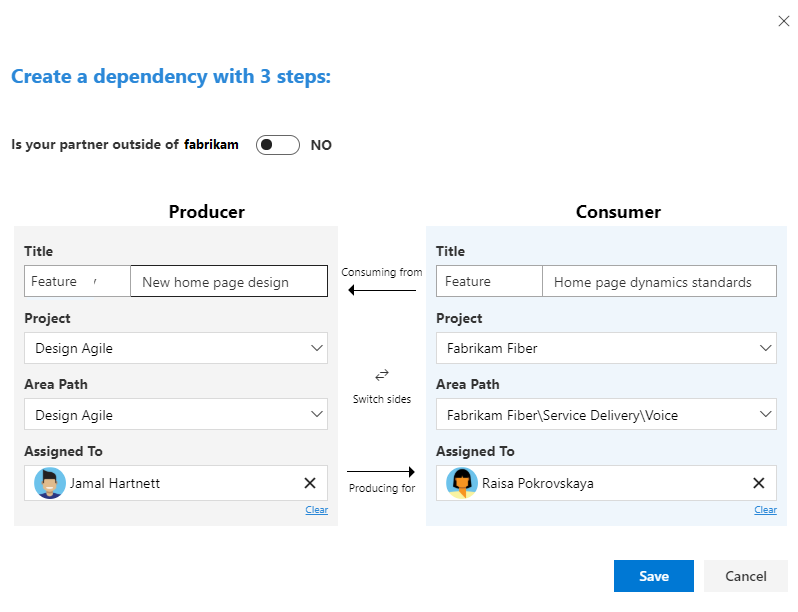
Als er geen werkitems bestaan voor de helft van de afhankelijkheid, kunt u indien nodig een nieuw werkitem maken.
Selecteer Opslaan. De knop Opslaan is pas beschikbaar nadat twee werkitems zijn gekozen om te koppelen.
Selecteer Afhankelijkheid weergeven in het bevestigingsvenster voor geslaagde bewerkingen.
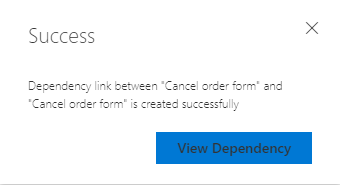
De werkitems die u hebt gekoppeld, zijn gemarkeerd.
In het volgende voorbeeld is het Fabrikam Fiber/Service Delivery/Voice-team afhankelijk van het Team MyFirstProject om hun
User Story 706: Cancel order formte voltooienBug 390: Cancel order form.
Handmatig koppelingen maken
U kunt ook werkitems koppelen via het tabblad Koppelingen om opvolgende/voorafgaande koppelingen te maken. Een voorafgaande taak is de producent van het werkitem of het item dat het eerst moet komen. Een opvolgende is de consument van het werkitem of het item dat afhankelijk is van het eerste item.
![]()
Notitie
De koppelingstypen opvolgende/voorafgaande taken (verbruikt/produceert) zijn de standaardkoppelingstypen die door de afhankelijkheidstracker worden gebruikt. Als u uw projecten hebt aangepast met behulp van een gehost XML-procesmodel, is het mogelijk om verschillende koppelingstypen op te geven in de configuratie van dependency tracker. Zie De afhankelijkheidstracker verderop in dit artikel configureren en gebruikersverhalen, problemen, bugs en andere werkitems koppelen voor meer informatie.
Afhankelijkheidskoppelingen verwijderen
U kunt een afhankelijkheid verwijderen door het ![]() pictogram acties te kiezen uit het gekoppelde werkitem en de optie Afhankelijkheidskoppeling verwijderen te kiezen in het menu.
pictogram acties te kiezen uit het gekoppelde werkitem en de optie Afhankelijkheidskoppeling verwijderen te kiezen in het menu.
![]()
U kunt de koppeling desgewenst verwijderen van het tabblad Koppelingen van het werkitem.
Een query met afhankelijkheden maken
Als u een reeks afhankelijke werkitems wilt openen, selecteert u deze op dezelfde manier als via een bulkbewerking, kiest u het ![]() actiespictogram van een van de geselecteerde gekoppelde werkitems en kiest u Openen in query in het menu.
actiespictogram van een van de geselecteerde gekoppelde werkitems en kiest u Openen in query in het menu.
![]()
Er wordt een nieuw tabblad geopend op de pagina Queryresultaten.
U kunt ook een aangepaste query maken door het querytype Werkitems en directe koppelingen te selecteren en elk type werkitem te kiezen.
Kies Kopiëren naar HTML om de geselecteerde werkitems als opgemaakte tabel naar het klembord te kopiëren.
Weergave Afhankelijkheden gebruiken
In de weergave Verbruikende afhankelijkheden ziet u het werk dat een team afhankelijk is van andere teams of gebiedspaden.
![]()
Elke kolom in het staafdiagram vertegenwoordigt een ander vlakpad dat afhankelijkheden produceert op basis van de werkstroomstatus voor de geselecteerde gebiedsweergave. In de tabel ziet u het aantal unieke afhankelijkheden. Ook worden alle werkitems weergegeven die deelnemen aan de gefilterde weergave van bijgehouden afhankelijkheden.
In de tabel kunt u de volgende acties uitvoeren.
- Filter de lijst met werkitems door een van de vlakpadbalken en voortgangsstatussen te kiezen in de staafdiagramgrafiek
- De lijst met werkitems uitvouwen of samenvouwen om de volledige lijst met afhankelijke werkitems weer te geven met behulp van de
 pictogrammen uitvouwen en
pictogrammen uitvouwen en  samenvouwen
samenvouwen - Kolomvelden toevoegen of verwijderen door Kolomopties te openen
- De volgorde van werkitems wijzigen door de weergave te kiezen: Consument bovenaan of Producent bovenaan
Weergave Afhankelijkheden produceren
In de weergave Afhankelijkheden produceren ziet u werk dat andere teams of gebiedspaden afhankelijk zijn van het geselecteerde gebied.
![]()
Elke kolom in het staafdiagram vertegenwoordigt een ander gebiedspad dat afhankelijkheden verbruikt op werkstroomstatus voor de geselecteerde gebiedsweergave. In de tabel ziet u het aantal unieke afhankelijkheden en worden alle werkitems weergegeven die zijn opgenomen in de gefilterde weergave van bijgehouden afhankelijkheden.
In de tabel kunt u dezelfde acties voltooien als in de weergave Verbruiksafhankelijkheden.
Tabblad Tijdlijn
Het tabblad Tijdlijn biedt een agendaweergave van afhankelijkheden. De tijdlijnweergave bevindt zich in de bètaversie.
Belangrijk
Als u op de tijdlijn zinvolle gegevens wilt weergeven, moet u de afhankelijke werkitems aan iteratiepaden hebben toegewezen en moeten aan de iteratiepaden begin- en einddatums zijn toegewezen.
Er zijn twee versies van de tijdlijnweergave: Juiste stroom en Onjuiste stroom. Elke versie geeft de status van de werkstroom met kleurcode weer. U kunt kleurcodes aanpassen in de configuratie van de afhankelijkheidstracker.
Juiste stroomweergave
In de weergave Juiste stroom ziet u de afhankelijkheden die zich in de juiste volgorde bevinden. Opvolgende werkitems worden voltooid na hun voorafgaande werkitem.
![]()
Onjuiste stroomweergave
In de weergave Onjuiste stroom worden de afhankelijkheden weergegeven die niet in de juiste volgorde zijn. Ten minste één voorafgaande werkitem wordt voltooid na het opvolgende werkitem.
![]()
Risicografiek
De Risicografiek biedt een visualisatie van hoe afhankelijkheden van het consumententeam naar het producerteam stromen, of van Producer naar Consumer. In de grafiek kan een team in één oogopslag inzicht hebben in het aantal afhankelijkheden en het niveau van de risico's. In de weergave risicografiek ziet u ook de waarde van het koppelen van afhankelijkheden en het koppelen van afhankelijkheden aan Verhalen.
![]()
Er zijn twee weergaven: Verbruiken van en Produceren voor. De kleurcodering van de werkstroomstatus kan worden geconfigureerd. De breedte van de lijnen geeft aan hoeveel afhankelijkheden er in dat gebied bestaan, hoe dikker de koppeling hoe meer afhankelijkheden zoals aangegeven in de legenda.
Verbruiken vanaf
![]()
Produceren voor
![]()
Gefilterd op een specifieke afhankelijkheid
U kunt inzoomen op specifieke gegevens door een van de afhankelijkheden te kiezen.
![]()
De afhankelijkheidstracker configureren
U moet lid zijn van de groep Projectverzamelingsbeheerders om de configuratie te wijzigen. Alle wijzigingen in de configuratie zijn van toepassing op alle projecten die in de organisatie zijn gedefinieerd.
Als u de configuratie wilt wijzigen, kiest u het ![]() tandwielpictogram en wijzigt u de vermelde syntaxis. Kies Opslaan wanneer u klaar bent.
tandwielpictogram en wijzigt u de vermelde syntaxis. Kies Opslaan wanneer u klaar bent.
De belangrijkste eigenschappen die u kunt wijzigen, worden als volgt samengevat:
- De koppelingstypen die moeten worden gebruikt om afhankelijkheidskoppelingen te maken. De standaardinstellingen zijn de koppelingstypen Opvolgende/Voorafgaande taken. Pas alleen aan wanneer u het gehoste XML-procesmodel gebruikt om het bijhouden van werk aan te passen.
- Werkitems en werkitemtypen
- Typen werkitems om deel te nemen aan het bijhouden van afhankelijkheden
- Toewijzing van categoriestatussen van werkitems aan kleuren
- Toewijzing van werkitemwerkstroomstatussen en -kleuren
- Standaardveldkolommen in afhankelijkheidslijsttabellen
- Standaardfilterselecties:
- Geselecteerde typen werkitems voor afhankelijkheden
- Geselecteerde iteratiepaden
- Ingeschakelde opties:
- Tijdlijn
- Koppeling nieuwe afhankelijkheid
- Afhankelijkheden tussen accounts (organisatie)
- Afhankelijkheid tussen accounts schakelen tussen de standaardstatus
- Configuratie van risicografiek:
- Werkitemstatussen die zijn gekoppeld aan werkitems met een risico (rode kleur)
- Werkitemstatussen die zijn gekoppeld aan neutrale (grijze kleur) werkitems
- Werkitemstatussen worden gekoppeld aan werkitems op schema (groene kleur)
Zie de beschrijvingen van eigenschappen verderop in deze sectie voor een volledige lijst en beschrijving.
De optie Nieuwe afhankelijkheid in- of uitschakelen
De newDependencyButtonEnabled eigenschap schakelt de optie Nieuwe afhankelijkheidskoppeling in of uit. Wanneer deze optie is ingeschakeld, wordt de koppeling weergegeven op de pagina Dependency Tracker. Wanneer deze optie is uitgeschakeld, kunnen gebruikers geen afhankelijkheden maken op basis van de tracker, maar alleen de afhankelijkheden controleren die via andere methoden zijn gemaakt. De standaardwaarde is ingesteld op true (ingeschakeld).
Koppeling tussen meerdere organisaties in- of uitschakelen
De crossAccountConfigs eigenschap schakelt afhankelijkheidskoppeling tussen organisaties in of uit vanuit het dialoogvenster Nieuwe afhankelijkheid. De standaardwaarde is ingesteld op true (ingeschakeld).
Als u wilt uitschakelen, stelt u de volgende syntaxis in de JSON-configuratie in op false.
{
"crossAccountConfigs": {
"crossAccountDependencyEnabled": false,
"crossAccountDependencyToggleDefaultState": false, //default state for cross account toggle
"crossAccountDependencyToggleOnText": "Cross-account dependencies on",
"crossAccountDependencyToggleOffText": "Cross-account dependencies off"}
}
Koppelen tussen accounts vereist het gebruik van een speciaal koppelingstype en mag alleen worden gebruikt in coördinatie met de optie Nieuwe afhankelijkheid .
Beschrijvingen van eigenschappen
In de volgende tabel worden alle eigenschapsitems beschreven die zijn opgegeven in het configuratiebestand.
Eigenschap/beschrijving
Standaard/voorbeeld
consumesLinkName
Hiermee geeft u het koppelingstype op dat wordt gebruikt om de koppeling te maken van producent naar consument.
System.LinkTypes.Dependency-Reverse
produceertLinkName
Hiermee geeft u het koppelingstype op dat wordt gebruikt om de koppeling van consument naar producent te maken.
System.LinkTypes.Dependency-Forward
queryFields
Hiermee geeft u de aangepaste velden op die moeten worden gebruikt in plaats van de systeemvelden die door de afhankelijkheidstracker worden gebruikt om resultaten van gekoppelde werkitems te retourneren. Standaard. systeemreferentienamen worden gebruikt om waarden voor de volgende velden te retourneren:
- areaPath - Gebiedspad
- assignedTo - Toegewezen aan
- id - id
- areapath - IterationID
- areapath - Iteratiepad
- areapath - Prioriteit
- gebiedspad - Status
- areapath - Tags
- teamProject - Teamproject
- titel - Titel
- workItemType - Type werkitem
Als een aangepast veld wordt gebruikt in plaats van een van de systeemvelden, geeft u de vervanging op door het volgende in te voeren:
{
title: "Custom.Title",
assignedTo: "Custom.AssignedTo"
}
dependencyWorkItemTypes
Hiermee geeft u de typen werkitems op die deelnemen aan het bijhouden van afhankelijkheden. In het dialoogvenster Een afhankelijkheid maken kunnen alleen de vermelde typen werkitems worden gemaakt.
Standaardinstelling:
[
"Epic",
"Feature",
"User Story",
"Bug"
]
Als u het Scrum-proces gebruikt, wijzigt u de vermelding in:
[
"Epic",
"Feature",
"Product Backlog Item",
"Bug"
]
selectedDependencyWorkItemTypes
Hiermee beperkt u de eerste focus tot alleen de typen werkitems die door de afhankelijkheidstracker worden weergegeven of lijsten. Op basis van de standaardwaarde Any wordt elk type werkitem dat een type afhankelijkheidskoppeling bevat weergegeven of vermeld. Gebruikers kunnen de focus wijzigen via filteren.
Standaardinstelling:
Any
Als u de typen werkitems wilt beperken tot alleen Epics en functies, geeft u het volgende op:
[
"Epic",
"Feature"
]
selectedReleases
Hiermee wordt de eerste focus beperkt tot alleen de werkitems die zijn toegewezen aan deze iteratiepaden die gelijk zijn aan of onder de opgegeven releases. Op basis van de lege standaardwaarde worden er geen beperkingen toegepast. Gebruikers kunnen de focus wijzigen via filteren.
Standaardinstelling:
[]
Als u de typen werkitems wilt beperken tot alleen Release 1 en Release 2 voor het Fabrikam-project, geeft u het volgende op:
[
"Fabrikam/Release 1",
"Fabrikam/Release 2",
]
workItemCategoriesAndColors
Hiermee geeft u de kleuren op die worden gebruikt om werkitems weer te geven op basis van hun categorie en werkstroomstatus. Zie Hoe werkstroomstatussen en statuscategorieën worden gebruikt in achterstanden en borden voor meer informatie.
Standaardinstelling:
{
"Proposed": {
"displayName": "Proposed",
"color": "#a6a6a6"
},
"InProgress": {
"displayName": "In Progress",
"color": "#00bcf2"
},
"Completed": {
"displayName": "Completed",
"color": "#9ac70b"
},
"Removed": {
"displayName": "Removed",
"color": "#d9242c"
},
"Resolved": {
"displayName": "Resolved",
"color": "#ff9d00"
}
}
workItemDislayStatesAndDisplayColors
Hiermee worden de werkstroomstatussen toegewezen aan kleuren die worden gebruikt om ze weer te geven. Als u de werkstroomstatussen aanpast of een proces gebruikt dat gebruikmaakt van verschillende werkstroomstatussen, moet u deze eigenschap bijwerken.
Standaardinstelling:
{
"New": {
"textColor": "rgb(112, 112, 112)",
"chartColor": "rgb(112, 112, 112)",
"states": [
"New"
]
},
"Active": {
"textColor": "rgb(0, 122, 204)",
"chartColor": "rgb(0, 122, 204)",
"states": [
"Active",
"Resolved"
]
},
"Closed": {
"textColor": "rgb(16, 124, 16)",
"chartColor": "rgb(16, 124, 16)",
"states": [
"Closed"
]
},
"Removed": {
"textColor": "rgb(204, 41, 61)",
"chartColor": "rgb(204, 41, 61)",
"states": [
"Removed"
]
},
"Other": {
"textColor": "rgb(178, 178, 178)",
"chartColor": "rgb(178, 178, 178)",
"states": []
}
}
riskAssessementValues
Hiermee geeft u de waarden van het veld Risico op. Het veld Risico geeft een subjectieve waardering op van de relatieve onzekerheid rond de succesvolle voltooiing van een gebruikersverhaal. Het is gedefinieerd voor het Agile-proces, maar kan worden toegevoegd aan werkitemtypen die in andere processen worden gebruikt.
Standaardinstelling:
["1-High", "2-Medium", "3-Low"]
partnerAccounts
Optionele configuratie waarmee wordt aangegeven welke Azure DevOps-organisaties kunnen worden geselecteerd in het dialoogvenster Afhankelijkheid bij het maken van een afhankelijkheid tussen accounts. Als dit niet is opgegeven, wordt een lijst gegenereerd op basis van eerdere organisaties die de gebruiker heeft bezocht.
Standaardinstelling:
[]
Voorbeeld:
["account-1", "account-2"]
timelineEnabled
Hiermee schakelt u de tijdlijnweergave in of uit.
Standaardinstelling:
true
newDependencyButtonEnabled
Hiermee schakelt u de koppeling Nieuwe afhankelijkheid in of uit om een nieuwe gekoppelde afhankelijkheid te maken.
Standaardinstelling:
true
crossAccountConfigs
(1) Hiermee wordt de ondersteuning voor het maken van nieuwe afhankelijkheden voor werkitems in andere partneraccounts in- of uitgeschakeld en (2) geeft u de standaardstatus van de opties voor partneraccounts op in het dialoogvenster Een afhankelijkheid maken.
Standaardinstelling:
{
"crossAccountDependencyEnabled": true,
"crossAccountDependencyToggleDefaultState": false
}
Als u geen afhankelijkheden wilt maken die deel uitmaken van andere organisaties, wijzigt u deze configuratie in:
{
"crossAccountDependencyEnabled": false,
"crossAccountDependencyToggleDefaultState": false
}
priorityValues
Hiermee geeft u de prioriteit veldwaarden. In het veld Prioriteit wordt een subjectieve beoordeling van een fout, probleem, taak of gebruikersverhaal opgegeven die betrekking heeft op het bedrijf. Het is gedefinieerd voor de meeste typen werkitems en -processen in achterstand, maar kan worden toegevoegd aan werkitemtypen die in andere processen worden gebruikt.
Standaardinstelling:
["0","1","2","3","4","(blank)"]
defaultColumns
Hiermee geeft u de veldkolommen en volgorde op die worden gebruikt om afhankelijkheidslijsten weer te geven.
Standaardinstelling:
[
"Id",
"Area Path",
"Dependency Title",
"State",
"Consumers",
"Producers"
]
riskAnalysisEnabled
Hiermee geeft u op of risicofunctionaliteit is ingeschakeld. Als dit is ingesteld op true, moet de eigenschap riskAssessmentValues worden gedefinieerd.
Standaardinstelling:
False
riskAssessmentValues
Standaardinstelling:
[]
riskGraphConfig
Hiermee worden de werkstroomstatussen toegewezen aan een van de drie risicogebieden die worden weergegeven in de grafiek:
atRiskrood,nuetralgrijs enonTrackgroen.
Standaard: 8
{
"atRisk": [
"Removed"
],
"neutral": [
"New"
],
"onTrack": [
"Active",
"Resolved",
"Closed",
"Other"
]
}
Werkstroomstatussen toevoegen of verwijderen die worden gebruikt in werkitemtypen die deelnemen aan het bijhouden van afhankelijkheden.
iterationDepth
Hiermee geeft u de hiërarchische diepte van iteratiepaden op die door de query's Afhankelijkheidstracker worden uitgevoerd om de tijdlijnweergave te bouwen.
Standaard: 8A diepte van 3 komt overeen met: Fabrikam/Release 1/Sprint 20.
Standaardconfiguratiesyntaxis
{
"consumesLinkName": "System.LinkTypes.Dependency-Reverse",
"producesLinkName": "System.LinkTypes.Dependency-Forward",
"queryFields": {},
"dependencyWorkItemTypes": [
"Epic",
"Feature",
"User Story",
"Bug"
],
"selectedDependencyWorkItemTypes": "Any",
"selectedReleases": "",
"workItemCategoriesAndColors": {
"Proposed": {
"displayName": "Proposed",
"color": "#a6a6a6"
},
"InProgress": {
"displayName": "In Progress",
"color": "#00bcf2"
},
"Completed": {
"displayName": "Completed",
"color": "#9ac70b"
},
"Removed": {
"displayName": "Removed",
"color": "#d9242c"
},
"Resolved": {
"displayName": "Resolved",
"color": "#ff9d00"
}
},
"workItemDislayStatesAndDisplayColors": {
"New": {
"textColor": "rgb(112, 112, 112)",
"chartColor": "rgb(112, 112, 112)",
"states": [
"New"
]
},
"Active": {
"textColor": "rgb(0, 122, 204)",
"chartColor": "rgb(0, 122, 204)",
"states": [
"Active",
"Resolved"
]
},
"Closed": {
"textColor": "rgb(16, 124, 16)",
"chartColor": "rgb(16, 124, 16)",
"states": [
"Closed"
]
},
"Removed": {
"textColor": "rgb(204, 41, 61)",
"chartColor": "rgb(204, 41, 61)",
"states": [
"Removed"
]
},
"Other": {
"textColor": "rgb(178, 178, 178)",
"chartColor": "rgb(178, 178, 178)",
"states": []
}
},
"riskAssessmentValues": [],
"releases": [],
"partnerAccounts": [],
"timelineEnabled": true,
"newDependencyButtonEnabled": true,
"crossAccountConfigs": {
"crossAccountDependencyEnabled": true,
"crossAccountDependencyToggleDefaultState": false
},
"priorityValues": [
"0",
"1",
"2",
"3",
"4",
"(blank)"
],
"defaultColumns": [
"Id",
"Area Path",
"Dependency Title",
"State",
"Consumers",
"Producers"
],
"riskGraphConfig": {
"atRisk": [
"Removed"
],
"neutral": [
"New"
],
"onTrack": [
"Active",
"Resolved",
"Closed",
"Other"
]
},
"iterationDepth": 8
}
Verwante artikelen:
- Veldindex werkitem
- Teamleveringsplannen beoordelen
- Overnameprocesmodel
- Gehost XML-procesmodel
- Hoe werkstroomstatussen en statuscategorieën worden gebruikt in achterstanden en borden